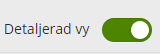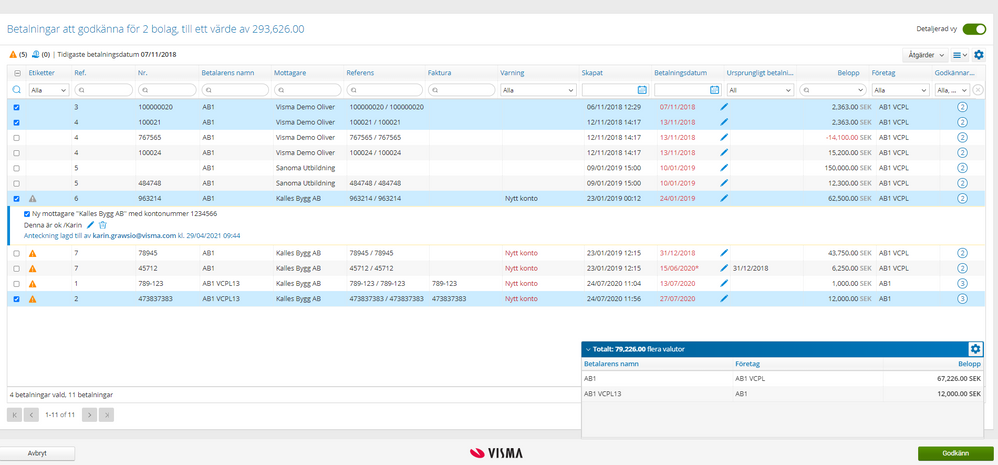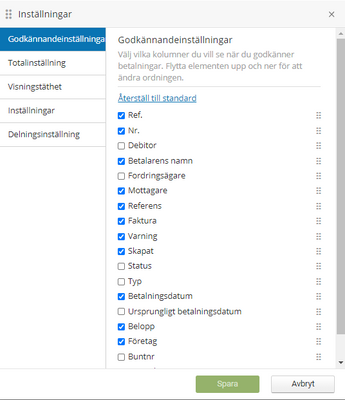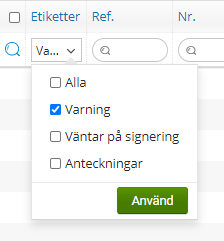för att få en personlig vy
för att få en personlig vy
- Markera som ny
- Markera som läst
- Bokmärke
- Prenumerera
- Utskriftsvänlig sida
- Rapportera olämpligt innehåll
Godkännare i AutoPay? Nu finns nya funktioner för dig!
Vi vill ge dig som användare av Visma AutoPay bästa möjliga upplevelse och arbetsrutin.
Därför har vi tagit fram en ny layout att arbeta i för dig som är godkännare av betalningar. Förutom en förbättrad utformning som du själv kan anpassa ytterligare så har den nya layouten flera nya användbara funktioner.
Du som hanterar stora fakturavolymer kan lättare få en effektiv översikt när alla fakturor som väntar på godkännande kan hanteras och sorteras från en lista istället för per betalningsförslag. Vi rekommenderar särskilt att du gör till rutin att sortera fram samtliga varningar, kontrollera och kommentera när du väljer att godkänna betalningar som har en varning.
Detta är några av de funktioner som du kan använda dig av:
- Anpassa layouten genom att lägga till kolumner och placera dem i önskad ordning
- Sortera, söka och filtrera transaktioner
- Skapa och spara egna filter
- Hantera varningar, med loggning av att varningen godkänns
- Spara kommentarer till transaktioner
- Godkänna enstaka transaktion
- Markera flera transaktioner för en åtgärd, som t ex kommentar, godkännande eller ändring av datum.
- Visa differens mellan banksaldo och transaktioner som du markerat att godkänna
Så här kommer du igång
När du ska godkänna betalningar hittar du väljaren för "Detaljerad vy" uppe till höger.
Denna kan du slå på och av när du vill och därmed själv välja den layout du helst arbetar med.
I din nya layout kan betalningarna som ska granskas och godkännas presenteras så här:
Pröva att ändra ordningsföljd på kolumner, dölj de som inte är intressanta och hämta fram andra. Dessa inställningar finner du under "kugghjulet" uppe till höger.
Pröva också gärna att filtrera fram varningar för att undersöka alla varningar innan du går vidare i din rutin. Detta gör du genom att välja "Varningar" under rubriken Etikett.
Du kan när som helst växla mellan standardlayouten och den detaljerade layouten.
Användartips för den nya layouten kommer att publiceras inom kort här på Visma Community.
- Taggar:
- Betalningar
- godkänna
- varningar

Få uppdateringar på det här inlägget i din inkorg
Klicka på de tre prickarna till höger i inlägget/artikeln och välj Prenumerera.
Läs mer om prenumeration härNyttiga sidor
Copyright © 2019 Visma.com. All rights reserved.